Để kiểm tra độ an toàn của các tập tin trước khi cài đặt, chúng ta thường sử dụng các trang web quét virus trực tuyến như VirusTotal chẳng hạn. Đây là dịch vụ quét virus, kiểm tra độ an toàn của file phổ biến và đã có tiện ích VTzilla để kiểm tra nhanh mà không cần truy cập website.
Và với trình duyệt Firefox Quantum mới, tiện ích VTzilla đã được cập nhật lên bản mới để có thể phù hợp hơn với trình duyệt, cũng như tăng thêm một số tính năng để kiểm tra file an toàn hơn. Bài viết dưới đây sẽ hướng dẫn bạn đọc cách cài tiện ích VTzilla kiểm tra file sắp tải về trên Firefox.
- Những trang web download phần mềm miễn phí an toàn
- Các công cụ quét virus trực tuyến miễn phí
- Làm thế nào để biết chắc chắn một tệp an toàn trước khi tải xuống?
Cách dùng tiện ích VTzilla quét virus file
Bước 1:
Bạn nhấn vào link dưới đây để cài đặt tiện ích VTzilla trên trình duyệt Firefox. Nhấn chọn vào Add to Firefox rồi nhấn tiếp Add để cài đặt.
- Tải tiện ích VTzilla Firefox
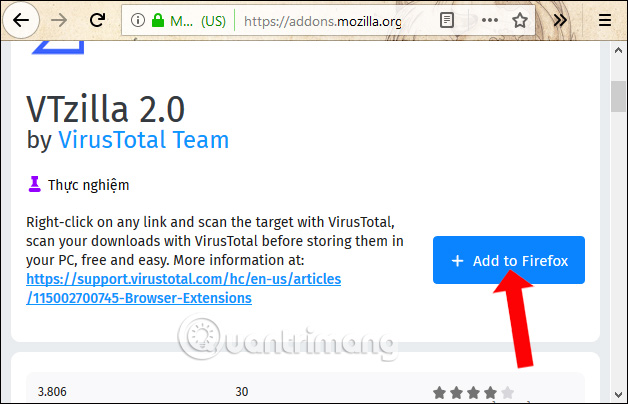
Bước 2:
Sau khi cài đặt thành công biểu tượng tiện ích sẽ xuất hiện ở cuối thanh truy cập địa chỉ trên trình duyệt. Khi click vào biểu tượng này người dùng sẽ thấy danh sách với các tùy chọn khác nhau.
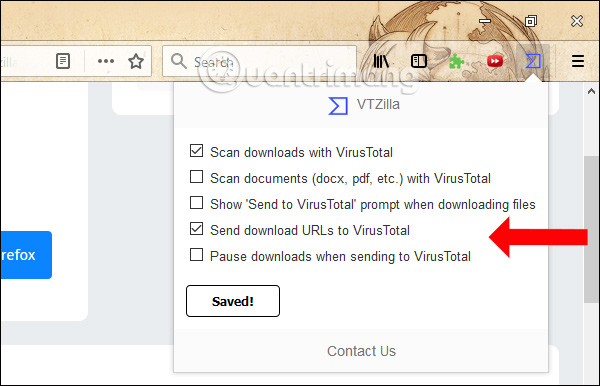
Bước 3:
Mỗi một tùy chọn sẽ đều có nội dung khác nhau. Nếu muốn dùng tùy chọn nào chỉ cần tích chọn rồi nhấn nút Save bên dưới để lưu lại.
- Scan downloas with VirusTotal: Tự động quét file tải về bằng VirusTotal.
- Scan documents (docx, pdf, etc.) with VirusTotal: Quét các file tài liệu bằng VirusTotal.
- Show ‘Send to VirusTotal’ prompt when downloading files: Thêm tuỳ chọn Send to VirusTotal để khi cần bạn có thể quét ngay khi tải file về.
- Send download URLs to VirusTotal: Thêm tuỳ chọn chuột phải để gửi link bạn muốn quét đến VirusTotal.
- Pause downloads when sending to VirusTotal: Tạm dừng tải khi gửi file đến VirusTotal.

Bước 4:
Bây giờ bạn thử kiểm tra file trước khi muốn tải xuống máy tính, click chuột phải vào link rồi chọn VTzilla. Sau đó chúng ta sẽ thấy có 3 tùy chọn để kiểm tra file gồm kiểm tra link được chọn, kiểm tra page hiện tại và nhập nội dung để kiểm tra.
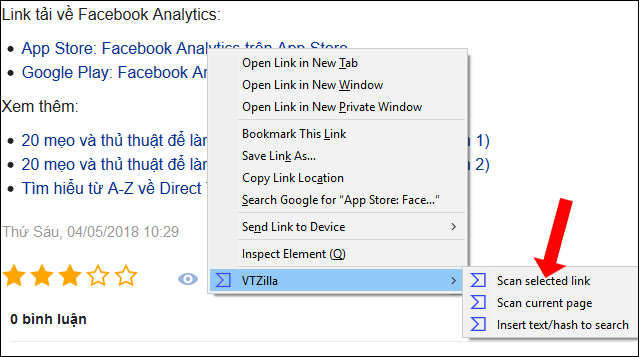
Khi nhấn chọn vào 1 trong những tùy chọn này, người dùng sẽ được chuyển ngay tới website của VirusTotal và tiến hành phân tích link.
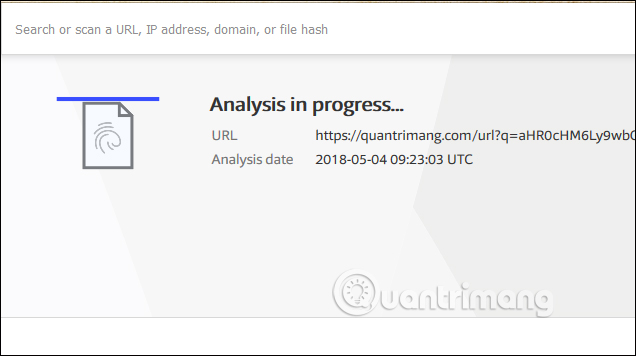
Sau đó bạn sẽ nhận được kết quả phân tích độ an toàn của link kiểm tra.

Như vậy bạn đã có thêm công cụ check độ an toàn của file hay của link bằng tiện ích VTzilla, của VirusTotal trên Firefox. Tiện ích mang tới nhiều tùy chọn kiểm tra dữ liệu khác nhau, và được kiểm tra trực tiếp trên trang chủ VirusTotal nên người dùng có thể yên tâm về mức độ chính xác.
Xem thêm:
- 5 cách kiểm tra ai đang theo dõi bạn trực tuyến
- 5 cách kiểm tra bảo mật trình duyệt web
- Làm thế nào để bảo vệ và duyệt web an toàn bằng Google Chrome?
Chúc các bạn thực hiện thành công!
 Công nghệ
Công nghệ  AI
AI  Windows
Windows  iPhone
iPhone  Android
Android  Học IT
Học IT  Download
Download  Tiện ích
Tiện ích  Khoa học
Khoa học  Game
Game  Làng CN
Làng CN  Ứng dụng
Ứng dụng 















 Linux
Linux  Đồng hồ thông minh
Đồng hồ thông minh  macOS
macOS  Chụp ảnh - Quay phim
Chụp ảnh - Quay phim  Thủ thuật SEO
Thủ thuật SEO  Phần cứng
Phần cứng  Kiến thức cơ bản
Kiến thức cơ bản  Lập trình
Lập trình  Dịch vụ công trực tuyến
Dịch vụ công trực tuyến  Dịch vụ nhà mạng
Dịch vụ nhà mạng  Quiz công nghệ
Quiz công nghệ  Microsoft Word 2016
Microsoft Word 2016  Microsoft Word 2013
Microsoft Word 2013  Microsoft Word 2007
Microsoft Word 2007  Microsoft Excel 2019
Microsoft Excel 2019  Microsoft Excel 2016
Microsoft Excel 2016  Microsoft PowerPoint 2019
Microsoft PowerPoint 2019  Google Sheets
Google Sheets  Học Photoshop
Học Photoshop  Lập trình Scratch
Lập trình Scratch  Bootstrap
Bootstrap  Năng suất
Năng suất  Game - Trò chơi
Game - Trò chơi  Hệ thống
Hệ thống  Thiết kế & Đồ họa
Thiết kế & Đồ họa  Internet
Internet  Bảo mật, Antivirus
Bảo mật, Antivirus  Doanh nghiệp
Doanh nghiệp  Ảnh & Video
Ảnh & Video  Giải trí & Âm nhạc
Giải trí & Âm nhạc  Mạng xã hội
Mạng xã hội  Lập trình
Lập trình  Giáo dục - Học tập
Giáo dục - Học tập  Lối sống
Lối sống  Tài chính & Mua sắm
Tài chính & Mua sắm  AI Trí tuệ nhân tạo
AI Trí tuệ nhân tạo  ChatGPT
ChatGPT  Gemini
Gemini  Điện máy
Điện máy  Tivi
Tivi  Tủ lạnh
Tủ lạnh  Điều hòa
Điều hòa  Máy giặt
Máy giặt  Cuộc sống
Cuộc sống  TOP
TOP  Kỹ năng
Kỹ năng  Món ngon mỗi ngày
Món ngon mỗi ngày  Nuôi dạy con
Nuôi dạy con  Mẹo vặt
Mẹo vặt  Phim ảnh, Truyện
Phim ảnh, Truyện  Làm đẹp
Làm đẹp  DIY - Handmade
DIY - Handmade  Du lịch
Du lịch  Quà tặng
Quà tặng  Giải trí
Giải trí  Là gì?
Là gì?  Nhà đẹp
Nhà đẹp  Giáng sinh - Noel
Giáng sinh - Noel  Hướng dẫn
Hướng dẫn  Ô tô, Xe máy
Ô tô, Xe máy  Tấn công mạng
Tấn công mạng  Chuyện công nghệ
Chuyện công nghệ  Công nghệ mới
Công nghệ mới  Trí tuệ Thiên tài
Trí tuệ Thiên tài